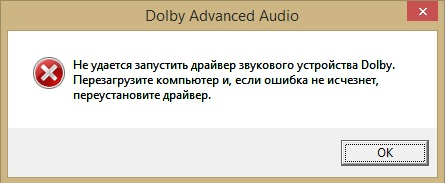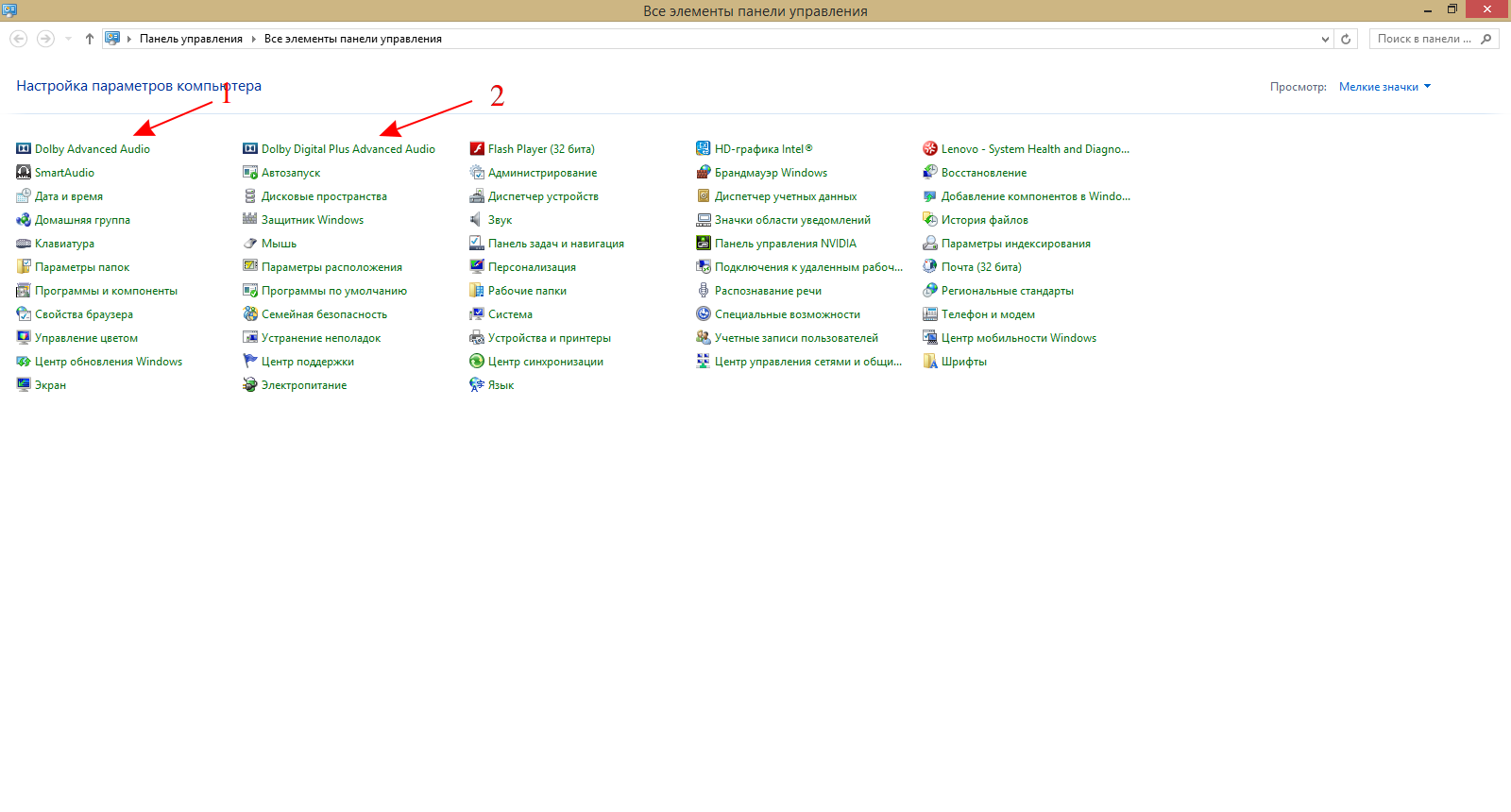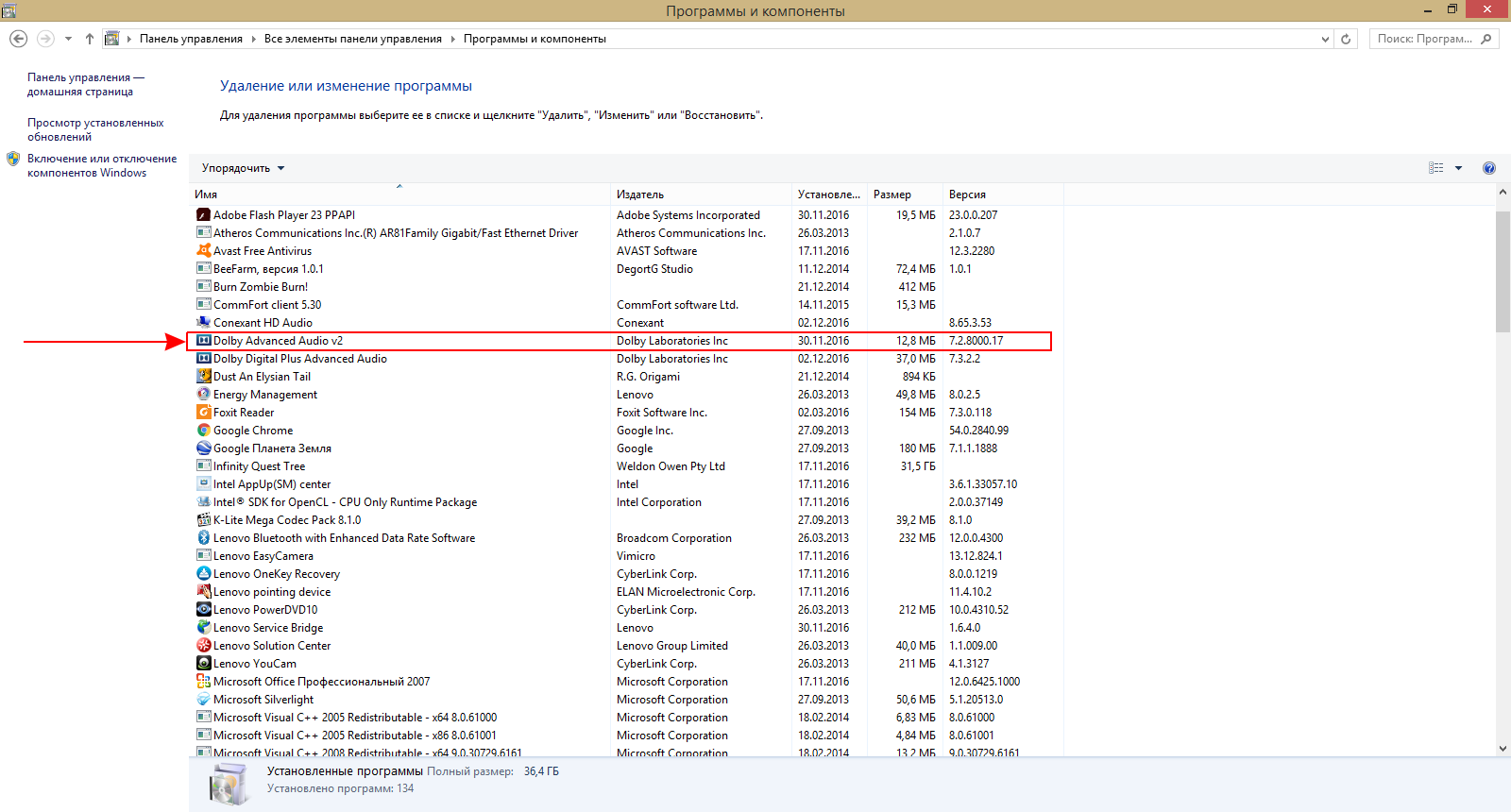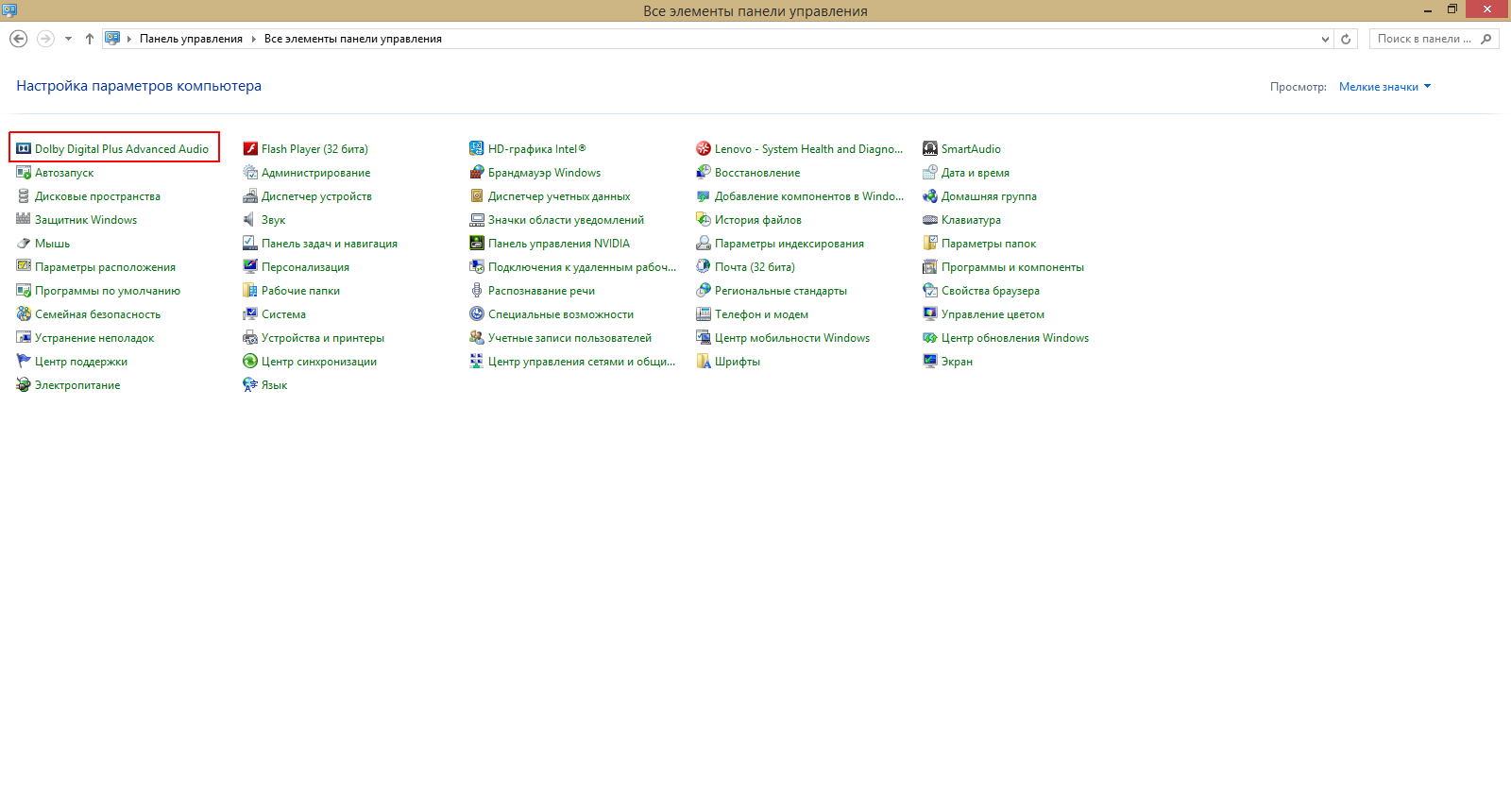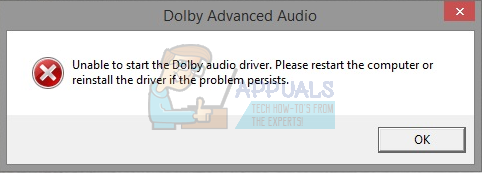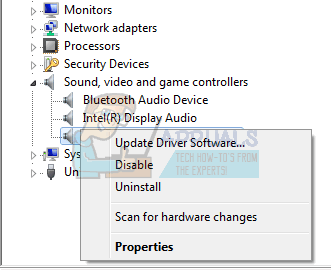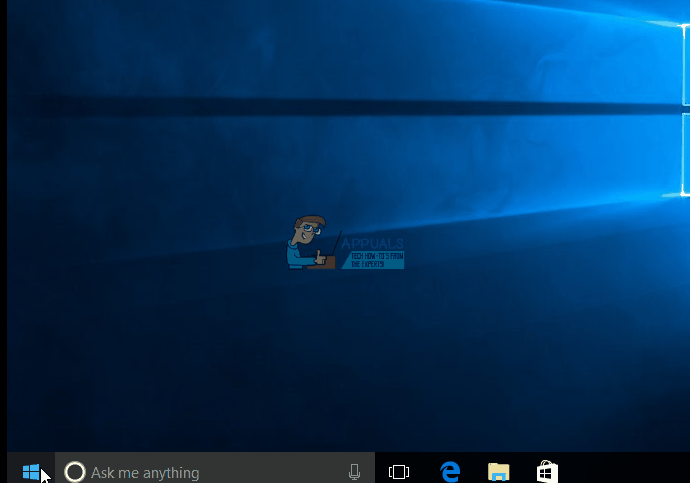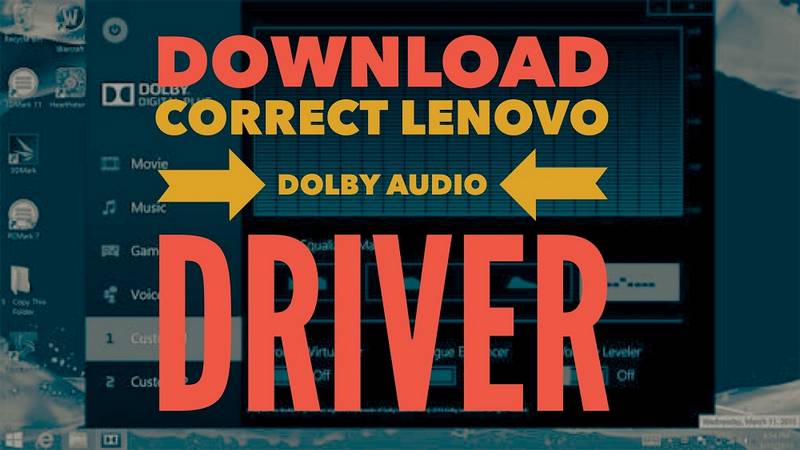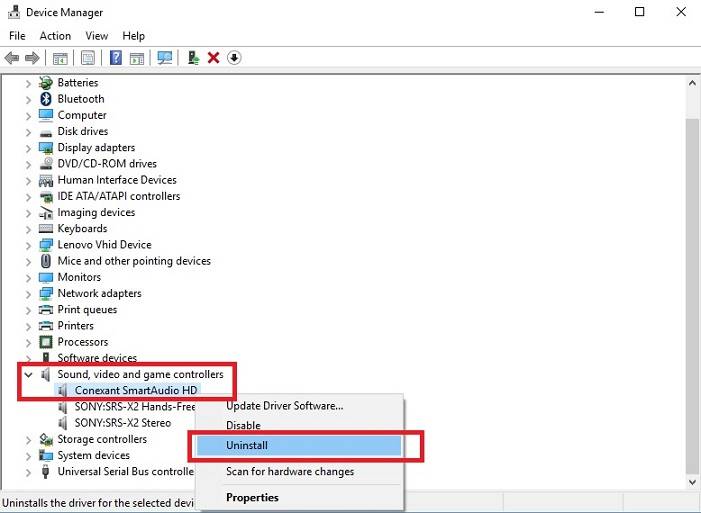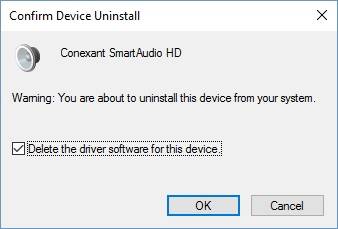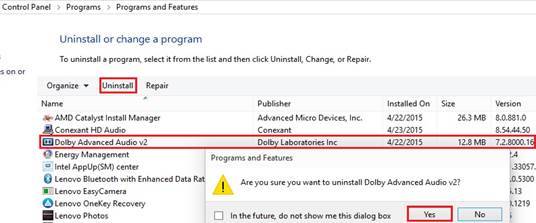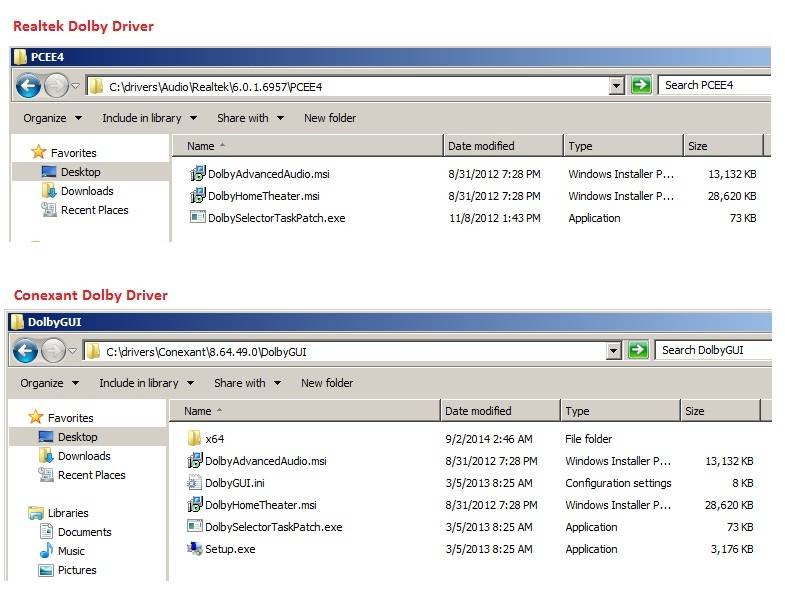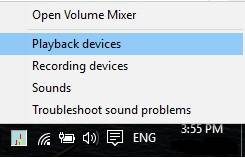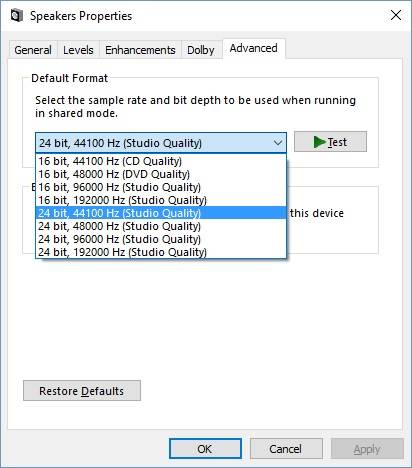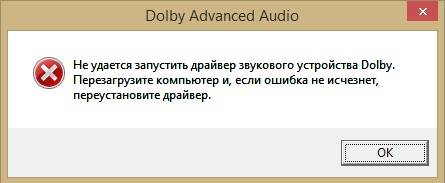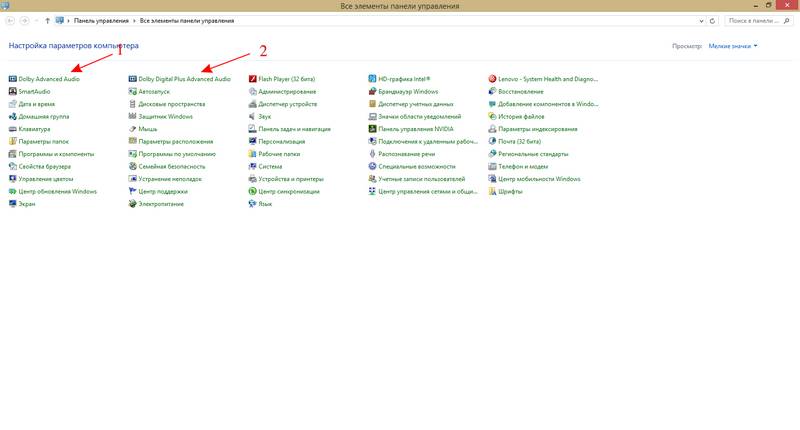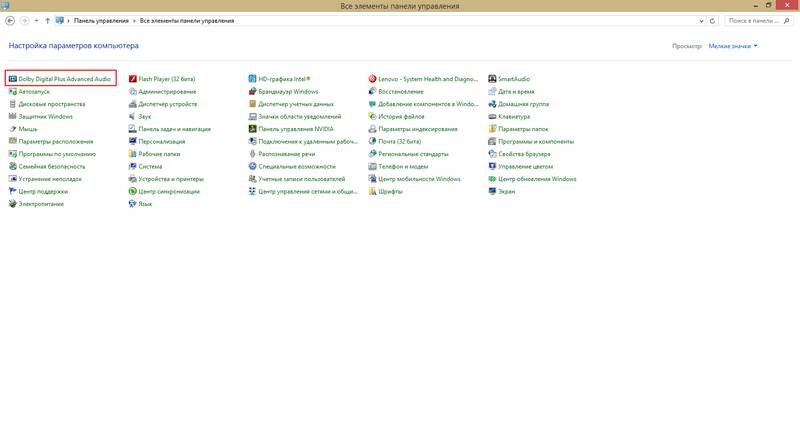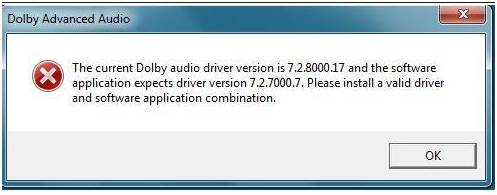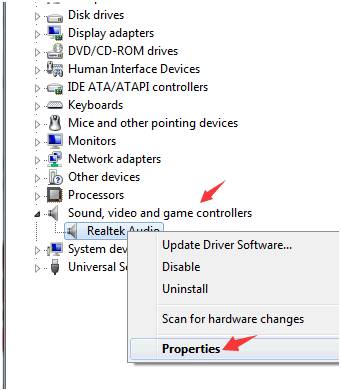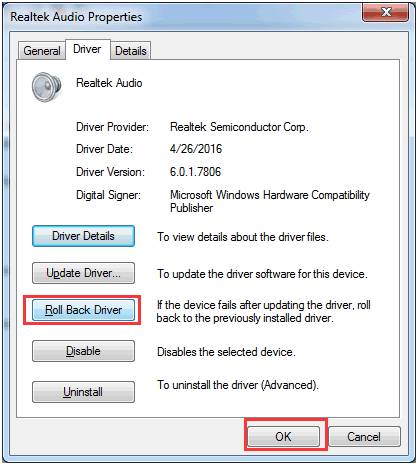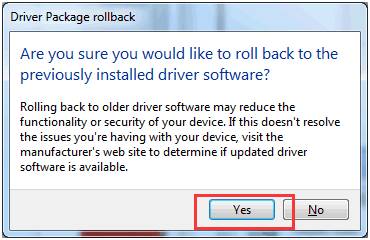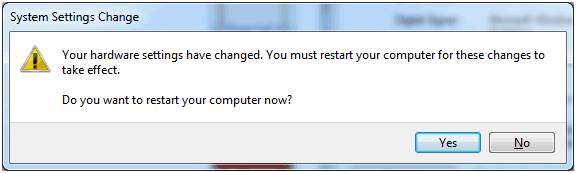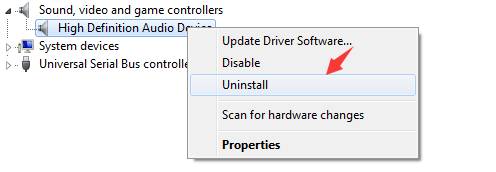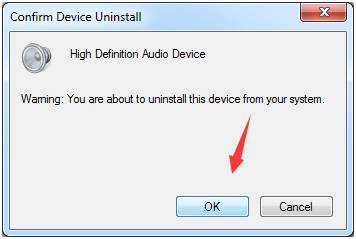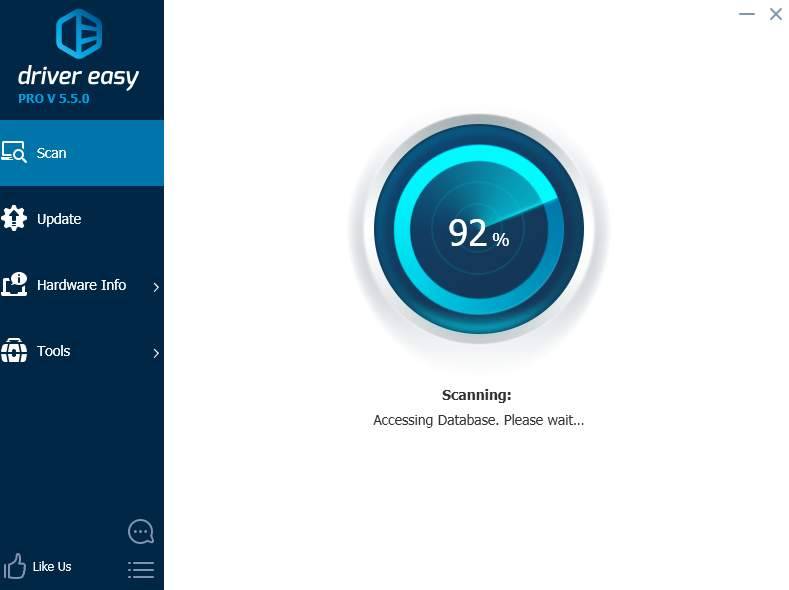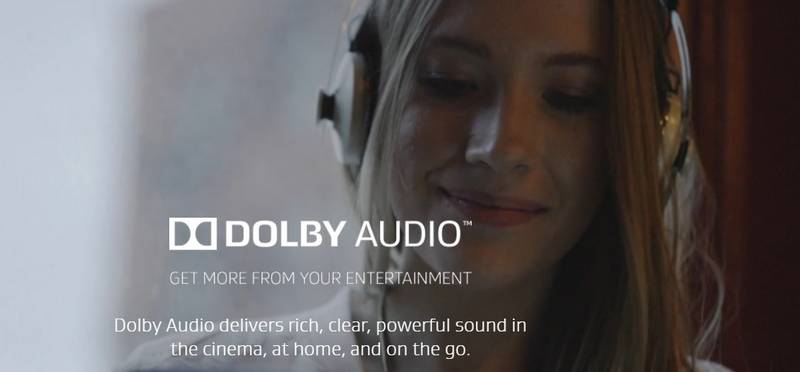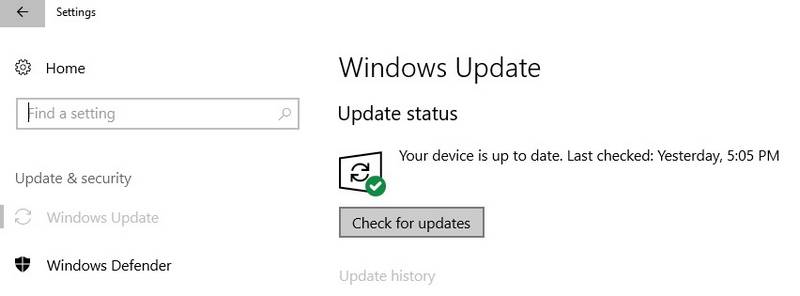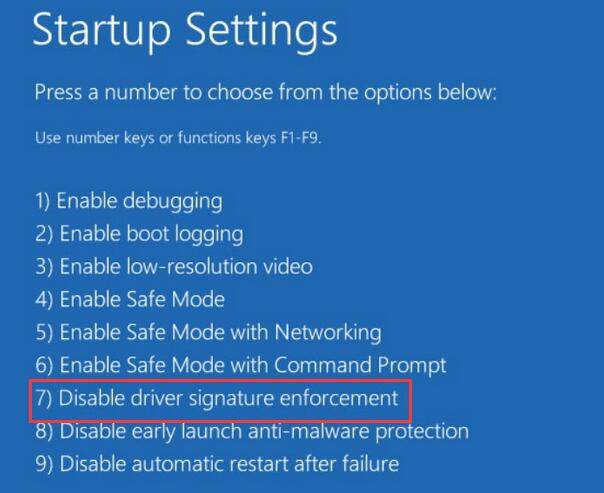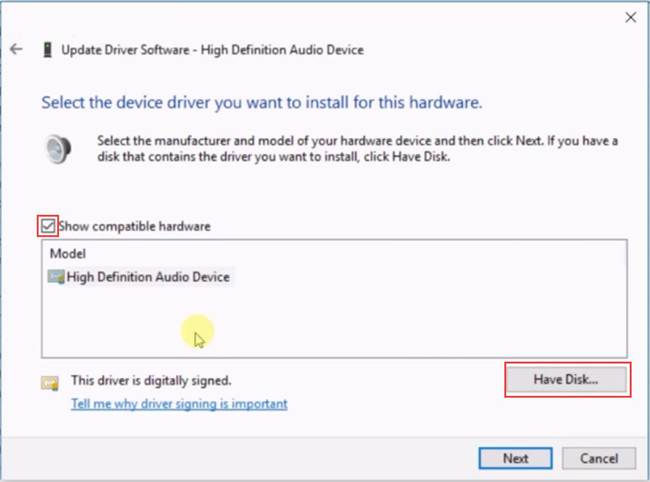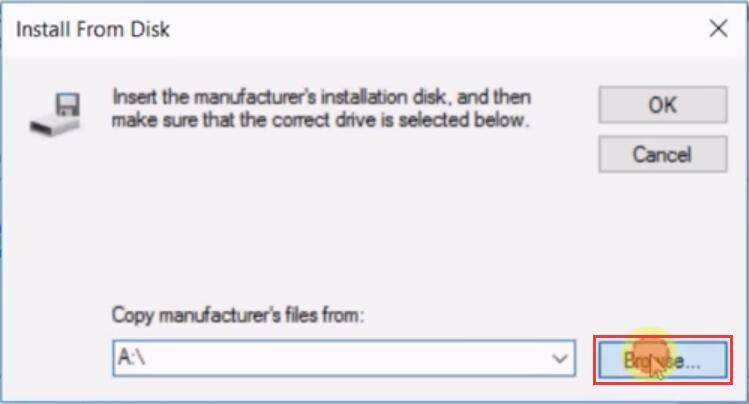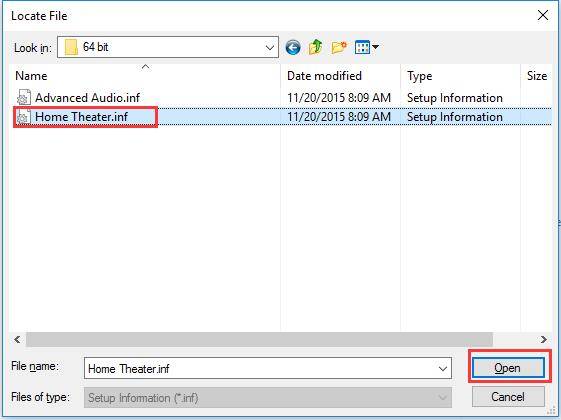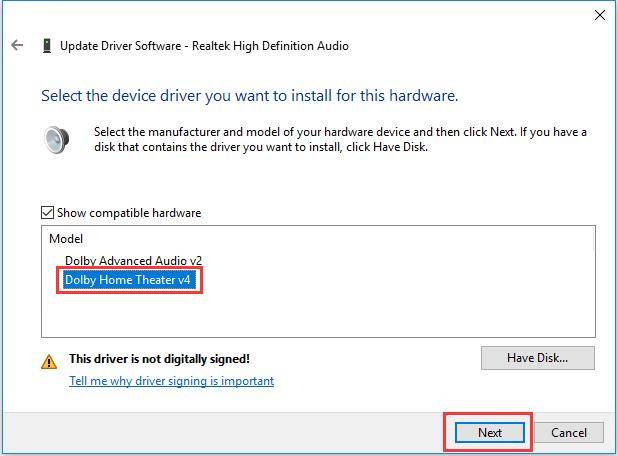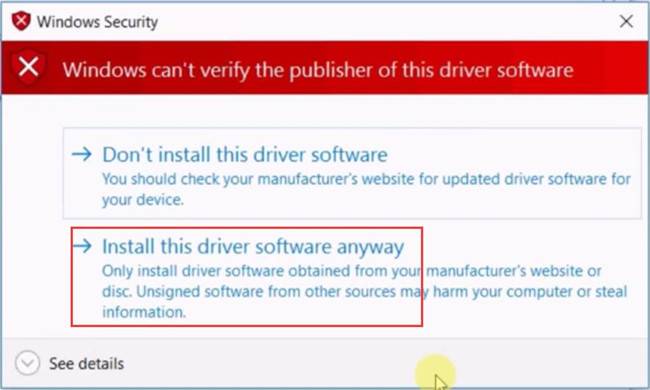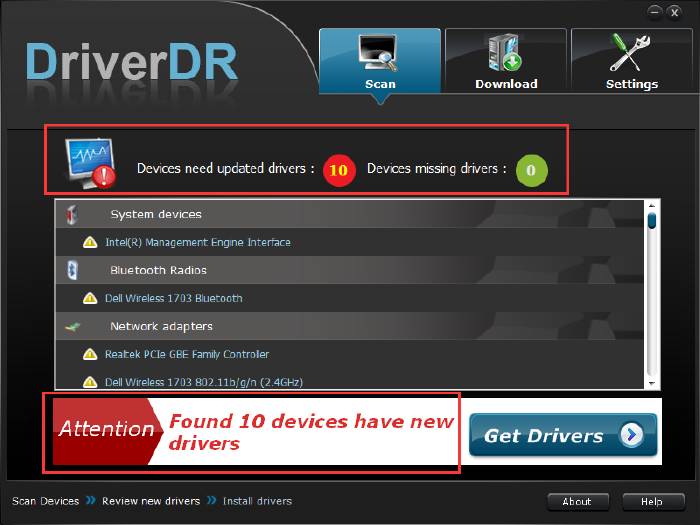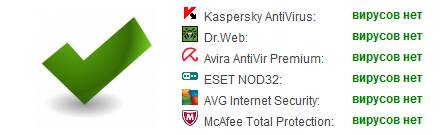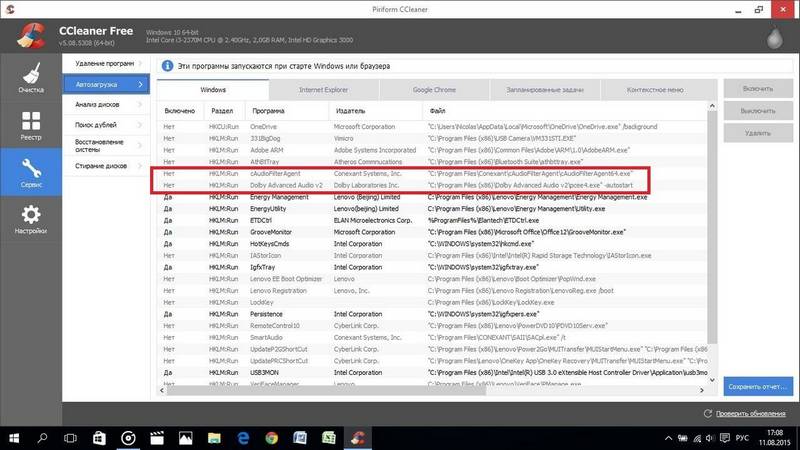Бывает, что ноутбук работает практически идеально, но есть некоторые нюансы, которые портят общую картину. Кажется, что они не влияют на функциональность и скорость работы компьютера, но вносят свою ложку дегтя в бочку меда.
Сегодня попробуем разобраться с одной из таких проблем известной многим владельцев ноутбуков Lenovo G480, G580, G780. Речь пойдет об ошибке связанной с Dolby Advanced Audio.
Вот так выглядит это надоедливое окно, сообщающее вам каждый раз, во время запуска, об ошибке.
Ничего смертельного обычно она в себе не несет, но сам факт ее наличия вызывает беспокойство у пользователей. Рекомендации по устранению данной ошибки, путем перезагрузки системы и переустановке драйвера, в 99% случаев ни как не меняют ситуацию, и при каждом включении компьютера вы вновь и вновь видите сообщение о том, что драйвер звукового устройства Dolby не запущен. Пришла пора положить этому конец.
Первое, что вам нужно сделать, это скачать и установить драйвер Conexant с сайта официального производителя. Если вы уже это делали, но вам это не помогло, не спешите переходить на другой ресурс в поисках решения проблемы, так как не на всех ресурсах описан важный шаг, который необходимо осуществить после установки нового драйвера.
И так, драйвер вы скачали и установили, теперь откройте панель управления и внимательно посмотрите на все, что связано с Dolby Advanced Audio. Наверняка, в панели управления будет 2 пункта, один из которых Dolby Digital Plus Advanced Audio. Он появился после установки нового драйвера.
Под цифрой 1 указан «виновник» возникновения ошибки, под цифрой 2 «спаситель», который поможет нам избавиться от проблем с Dolby Advanced Audio.
Попробуйте открыть Dolby Advanced Audio и Dolby Digital Plus Advanced Audio, второй откроется без проблем, в то время как первый выдаст вам ошибку. К сожалению не сделал ни одного скриншота, но при запуске Dolby Digital Plus Advanced Audio перед вами откроются настройки звука с эквалайзером и некоторыми эффектами.
Следующим этапом нам нужно избавиться от ставшего проблемным пункта Dolby Advanced Audio. Для этого открываем панель управления, переходим в пункт «Программы и компоненты», ищем Dolby Advanced Audio v2 и безжалостно удаляем данную программу. Не волнуйтесь, как видно на скриншоте ниже у нас есть еще один пункт, который заставит работать все как надо.
Найдите выделенный пункт у себя в программах и компонентах, а затем не сожалея удалите его.
После проделанной операции мы увидим, что в панели управления остался только пункт Dolby Digital Plus Advanced Audio.
Теперь в панели управления отображается только правильно работающее программное обеспечение.
Теперь можно перезагрузить компьютер и убедиться, что ошибка при старте системы больше не появляется.
P. S. Данный способ был опробован на ноутбуке Lenovo G780. Наверняка, этот же подход можно применять к устройствам другого производителя, у которых наблюдаются переодические проблемы с Dolby Advanced Audio, буду рад если вы отпишитесь в комментариях о результатах.
Содержание
- Как исправить Невозможно запустить Dolby Audio Driver Ошибка на Windows 8 и 10 —
- Способ 1: удалить Windows 8 и 10
- Способ 2: отключить автоматическую установку драйверов, а также вручную удалить и переустановить драйверы
- Dolby Atmos не работает/Пространственный звук не работает в Windows 10 [БЫСТРОЕ ИСПРАВЛЕНИЕ]
- Как заставить Dolby Atmos и Spatial работать в Windows 10:
- 1: обновить звуковые драйверы
- Обновлять драйверы автоматически
- 2: Откатить звуковые драйверы или придерживаться собственных драйверов Windows
- 3: Запустите встроенное средство устранения неполадок звука
- 4: Включить параметры эксклюзивного режима
- 5: Запустите загружаемое средство устранения неполадок
- 6. Переконфигурируйте Dolby Atmos для вашего устройства или попробуйте Sonic
- 7: обновить Windows
- Не удаётся запустить драйвер звукового устройства dolby
- Вам также может быть интересно:
- Комментарии (82)
- Смарт-Троникс
- Wsufyrjd
- SMARTRONIX
- Валерия
- SMARTRONIX.RU
- SMARTRONIX.RU
- Александр
- алекс
- SMARTRONIX
- staskemerovo
- Вадим
- Denis
- Надежда
- Дмитрий
- Игорь
- marand
- marand
- Кетрин
- Наталья
- Светлана
- Сергей
- Фнатолий
- толян
- антон
- Валера
- Александр
- SMARTRONIX
- Валера
- SMARTRONIX
- Ирина
- SMARTRONIX
- Tornado
- SMARTRONIX
- Tornado
- SMARTRONIX
- Tornado
- katana
- ТАТЬЯНА
- ilya0702wrx
- Viktor
- Ольга2307
- Василий
- evgen
- Наталья
- НАТАЛЬЯ НИКОЛАЕВНА
- алексей
- Владислав
- SMARTRONIX
- Sklif_one
- Dolby Atmos не работает / Пространственный звук не работает в Windows 10 [QUICK FIX]
- Dolby Atmos не работает / Пространственный звук не работает в Windows 10 [QUICK FIX]
- Как заставить Dolby Atmos и Spatial работать в Windows 10:
- 1: обновить звуковые драйверы
- 2: Откатить звуковые драйверы или придерживаться собственных драйверов Windows
- Как включить Dolby Atmos в Windows 10 для объемного звука
- Что такое Dolby Atmos?
- Dolby Atmos с Windows 10
- Доступ к Dolby
- DTS звук без ограничений
- Windows Sonic
Как исправить Невозможно запустить Dolby Audio Driver Ошибка на Windows 8 и 10 —
Если вы получаете сообщение Невозможно запустить Dolby Audio Driver. Пожалуйста, перезагрузите компьютер или переустановите драйвер, если проблема не устранена, это означает, что аудиодрайверы Dolby неисправны, и вы можете не получить никакого звука с вашего устройства.
Эта проблема чаще всего возникает при обновлении операционной системы, например с Windows 8 до Windows 8.1 или до Windows 10. Драйверы для старой операционной системы могут быть несовместимы с новой, и вы получите сообщение об ошибке. Эта проблема больше всего беспокоила пользователей ноутбуков Lenovo, однако были некоторые, кто использовал ноутбук Acer или HP и получил такую же проблему.
Есть несколько вещей, которые вы можете сделать, чтобы решить эту проблему, поэтому прочитайте и следуйте методам, описанным ниже, чтобы ваш Dolby Audio Driver снова заработал.
Способ 1: удалить Windows 8 и 10
Несмотря на то, что в сообщении говорится, что ошибка связана с драйвером Dolby, на самом деле это недоразумение между ними и драйверами Conexant. Следовательно, удалив старый и обновив новый драйвер, вы исправите свою проблему. Это относится к пользователям, которые обновили более старые версии Windows до Windows 10.
В конечном итоге может случиться так, что в настройках звука у вас могут появиться две иконки Dolby, но одна из них сработает, и вы вернете свой звук в нормальное состояние.
Способ 2: отключить автоматическую установку драйверов, а также вручную удалить и переустановить драйверы
Автоматическая установка драйверов иногда может оказать огромную помощь, но иногда это может полностью испортить ваши драйверы. В таком случае отключение и загрузка необходимых драйверов вручную решит вашу проблему.
Отсутствие звука и раздражающие всплывающие окна при каждом включении компьютера — это то, с чем никому не приходится сталкиваться, но это общеизвестный факт, что обновление до Windows 10 испортило множество драйверов для огромного числа пользователей. К счастью, следуя методам, описанным ранее, вы можете решить эту проблему в кратчайшие сроки, и вы больше не будете иметь дело с проблемами.
Источник
Dolby Atmos не работает/Пространственный звук не работает в Windows 10 [БЫСТРОЕ ИСПРАВЛЕНИЕ]
Когда вы думаете «звуковые эффекты» – вы думаете Dolby. Недавно они начали внедрять свое программное обеспечение и оборудование для объемного звучания в потребительские товары, такие как домашние кинотеатры и смартфоны.
Кроме того, пользователи Windows 10 могут опробовать (а затем и купить) Dolby Atmos, поддерживающее программное обеспечение для наушников и домашних аудиосистем.
Однако проблема заключается в том, что у них нет возможности сделать это, или они не могут заставить работать Dolby Atmos (или вообще Spatial Sound, в том числе и Windows Sonic).
Что такое Dolby Atmos и Spatial в Windows 10 и как он работает? Как вы, возможно, уже знаете, звук обычно распространяется по каналам, но эта новая технология фокусируется на трехмерных точках и обеспечивает вывод звука на 360 °.
Это должно улучшить восприятие слушателей, и даже с самыми дешевыми наушниками с адаптированным мультимедийным контентом (фильмы, игры и видео) вы должны наслаждаться значительно лучшим объемным звучанием.
В настоящее время он поддерживает только наушники, наушники и наушники в Windows 10, но вы можете использовать домашний кинотеатр Dolby для достижения наилучших результатов.
Тем не менее, мы должны заставить его работать в первую очередь. С единственной целью помочь нашим читателям, попавшим в беду, мы предложили наиболее подходящие решения ниже.
Обязательно ознакомьтесь с ними, и, надеюсь, мы сделаем так, чтобы Dolby Atmos и Spatial Sound работали так, как задумано.
Как заставить Dolby Atmos и Spatial работать в Windows 10:
1: обновить звуковые драйверы
Звуковые драйверы являются основной причиной, почему некоторые пользователи пошли на юг. Как вы, возможно, знаете, обычно есть два звуковых устройства с соответствующими ролями и поддерживающими драйверами. Бортовое звуковое устройство и стороннее устройство.
Windows 10 хорошо известна благодаря автоматическим обновлениям драйверов, которые зачастую усугубляют ситуацию.
А именно, кажется, что некоторые итерации как встроенного звукового устройства, так и стороннего устройства (Realtek, VIA, ATI) не будут работать так, как задумано, с Dolby Atmos и Spatial Sound.
Итак, первое (хотя это звучит довольно обобщенно) – это попытаться обновить драйвер звука и позже включить Dolby Atmos (пространственный звук).
Если вы не знаете, как это сделать в Windows 10, обязательно выполните следующие действия:
Windows не может автоматически найти и загрузить новые драйверы? Не волнуйтесь, мы вас обеспечим.
Обновлять драйверы автоматически
Этот инструмент предназначен для Windows 10, одобрен Microsoft и Norton Antivirus для обновления вашего ПК с правильными драйверами Windows. Вот краткое руководство о том, как это сделать.
Примечание. Некоторые драйверы необходимо устанавливать в несколько этапов, поэтому вам придется нажимать кнопку «Обновить» несколько раз, пока не будут установлены все его компоненты.
Отказ от ответственности : некоторые функции этого инструмента не являются бесплатными.
Знаете ли вы, что большинство пользователей Windows 10 имеют устаревшие драйверы? Будьте на шаг впереди, используя это руководство.
2: Откатить звуковые драйверы или придерживаться собственных драйверов Windows
Если первый шаг не помог, мы рекомендуем диаметрально противоположный подход. Это проблема водителей, которую мы подчеркиваем каждый раз.
Последняя итерация драйвера может быть не самой подходящей для работы. Многие пользователи весело проводили время с Dolby Atmos и пространственным звуком, пока функция Центра обновления Windows не решила обновить драйвер звука.
Вот когда начались проблемы. Для решения этой проблемы мы предлагаем два решения.
Во-первых, вы можете попробовать откатить драйвер на всех звуковых устройствах и искать изменения. Если это не сработает, вы должны полностью отключить стороннее звуковое устройство и придерживаться только встроенного звукового устройства.
Кроме того, мы убедились, чтобы показать вам, как сделать оба в отдельных списках инструкций:
Если вы откатите свой драйвер и это решит проблему, вам придется запретить Windows автоматически обновлять его в будущем. Чтобы сделать это, выполните простые шаги из этого отличного руководства.
3: Запустите встроенное средство устранения неполадок звука
Когда после 10 летнего юбилея Windows 10 заполонила множество проблем, Microsoft решила протянуть руку помощи и предоставила пользователям специальное меню для устранения неполадок.
Это произошло после обновления Creators, и с тех пор пользователи довольно разочарованы возможностями некоторых инструментов устранения неполадок.
Однако, поскольку где-то там есть специальный инструмент для устранения проблем со звуком, мы действительно рекомендуем его запустить. Это может помочь вам определить, в чем проблема, поэтому вы можете использовать более продвинутый подход.
Средство устранения неполадок Windows «Воспроизведение звука» должно решить некоторые незначительные проблемы, особенно те, которые были вызваны недавним обновлением.
Если вы не знаете, как запустить средство устранения неполадок со звуком Windows, обязательно выполните следующие действия:
Если у вас возникли проблемы с открытием приложения Настройка, обратитесь к этой статье, чтобы решить эту проблему.
Если не удается загрузить средство устранения неполадок с ошибкой, ознакомьтесь с этой статьей, чтобы узнать, как решить эту проблему.
4: Включить параметры эксклюзивного режима
Некоторые сторонние приложения для воспроизведения и воспроизведения звука, как правило, берут на себя ответственность, а не полагаются на системные ресурсы.
Windows Sonic является встроенной частью платформы Windows, в то время как Dolby Atmos (на данный момент) является инструментом, приобретенным у сторонних производителей.
Поэтому убедитесь, что включен эксклюзивный режим, который предоставляет доступ к сторонним инструментам. Эти параметры должны быть включены по умолчанию, но стоит проверить их, прежде чем переходить к дополнительным шагам.
Следуйте этим инструкциям, чтобы включить звуковые функции Эксклюзивного режима в Windows 10:
5: Запустите загружаемое средство устранения неполадок
Если вышеупомянутое встроенное средство устранения неполадок не помогло решить проблему, мы рекомендуем использовать загружаемое средство устранения неполадок, которое может лучше подойти для этой задачи.
Существует целый ряд инструментов для устранения неполадок «Easy Fix», предоставляемых Microsoft. В общем, они похожи на встроенные средства устранения неполадок.
Однако, поскольку мы довольно ограничены в отношении доступных решений, касающихся Dolby Atmos и Spatial Sound, он нашёл свой путь в наш список.
Чтобы запустить загружаемое средство устранения неполадок со звуком для Windows 10, следуйте приведенным ниже инструкциям.
Если средство устранения неполадок останавливается до завершения процесса, исправьте его с помощью этого полного руководства.
6. Переконфигурируйте Dolby Atmos для вашего устройства или попробуйте Sonic
Windows Sonic – это встроенная функция, представленная в обновлении Fall Creators. Вы не можете переустановить его, и, если у вас возникли проблемы, проблема, вероятно, находится где-то в системе.
Однако Dolby Atmos является сторонним сервисом, приобретенным через Microsoft Store. Таким образом, вы можете попробовать перенастроить его (переустановить Dolby Atmos для наушников или домашнего кинотеатра) и попробовать еще раз.
Также убедитесь, что вы воспроизводите оптимизированный контент, который поддерживает эту технологию. Также имейте в виду, что программное обеспечение лучше работает на оборудовании, поддерживаемом Dolby Atmos.
Это не должно занимать слишком много времени, и, если у вас установлена Windows 10, эти инструкции должны показать вам, как это сделать, выполнив несколько простых шагов:
Если вы не можете использовать Dolby Atmos, возможно, альтернатива Windows для пространственного звучания, Windows Sonic, послужит вам правосудием. По крайней мере, если вы поклонник наушников. Вот как это сделать:
7: обновить Windows
Наконец, если ни один из предыдущих шагов не помог вам решить проблему с Dolby Atmos/Spatial sound, мы можем только рекомендовать проверять наличие обновлений и проявлять терпение.
Как показал случай, в некоторых предыдущих случаях все решалось после обновления после того, как Microsoft получила многочисленные жалобы относительно проблем со звуком.
Это довольно новое дополнение к платформе Windows 10, и мы все знаем, что Redmond Giant работает медленно и загадочно, но, тем не менее, эффективно. В конце концов.
Как вы уже знаете, пользователи автоматически получают обновления для Windows 10. Но на всякий случай вы можете попробовать поискать доступные обновления вручную. Вот как это сделать:
Не можете обновить Windows? Ознакомьтесь с этим руководством, которое поможет вам быстро их решить.
Это должно сделать это. Если вам все еще не удается устранить проблему, мы рекомендуем отправить отчетный отчет в Microsoft и Dolby соответственно.
Если у вас есть вопросы или альтернативные решения для проблемы «Dolby Atmos/Spatial Sound», обязательно оставьте их в разделе комментариев ниже.
Источник
Не удаётся запустить драйвер звукового устройства dolby
Вам также может быть интересно:
Комментарии (82)
Смарт-Троникс
Проверьте в “Панель управления” > “Система” > “Диспетчер устройств” установлен ли драйвер для звуковой карты. Если нет, то нужно выяснить модель карточки и скачать для неё драйвер. Также можно просто попробовать откатить систему на точку восстановления (“Пуск” > “Стандартные” > “Служебные” > “Восстановление системы”).
Wsufyrjd
Что делать, если Востановление системы не возможно, как и установка драйвера?
SMARTRONIX
Переустановите систему, драйверы можно скачать заранее с сайта производителя или установить из сборника SamDrivers
Выскакивает окно не удаётся драйвер звукового устройства dolby а звук есть это что?
Валерия
Здравствуйте! Извините за беспокойство.Я не очень разбираюсь в компьютерах.
Посмотрела в диспетчер устройств и там драйвер для звуковой карты присутствовал.Я его попробовала обновить автоматическим путем.Но новых обновлений не нашлось, ведь “наиболее подходящие драйверы для данного устройства уже установлены”- так мне выдал компьютер.
SMARTRONIX.RU
Здравствуйте. Пожалуйста, опишите вашу проблему.
Як визначити модель карточки?
SMARTRONIX.RU
Звуковая карта может быть интегрированной в материнскую плату, а может быть отдельным компонентом, например вставляться в PCI. Если у Вас встроенная карта, то драйвер нужно искать на сайте производителя материнской платы (или ноутбука). Если карта внешняя, то драйвер можно скачать с сайта производителя карточки. В диспетчере устройств звуковая карта находится в “Звуковые, видео и игровые устройства”.
Александр
У меня на lenovo g580 при обновлении винды с 8 до 8.1 была такая же проблема. Нашел драйвера по этой ссылке: http://support.lenovo.com/en_CA/downloads/detail.page?DocID=DS031339. Установил, даже не удаляя старые, перезагрузил и Dolby заработало. Советую.
алекс
сделал по вашему совету —- толку нет!
SMARTRONIX
Если вы опишите суть проблемы и что было предпринято, можно делать выводы и давать рекомендации дальше.
staskemerovo
все пошло спс за ссылку. а то пол дня мучился искал.
Пришла с пар домой а тут такое. думала винда полетела, а нет! переустановилась. И долби не работает. Думала всё баста.
но!Александр, спасибо Вам огромное за ссылку. скачала установила и всё работает. Спасибо спасли.
Спасибо огромное. Работает. Спасибо Вы спасли.
У меня lenovo n580 после обновленя виндовс на 8.1 была проблема с долби звуком ссылка Александра проблему решила даже без перезагрузки.БОЛЬШОЕ ВАМ ЧЕЛОВЕЧЕСКОЕ СПАСИБО.
спасибо за подсказку.все четко и внятно без выпендрежа дебильного!еще раз спасибо
Вадим
Александр. Спасибо Вам огромное у меня тоже Lenovo g580 и была такая же проблема, не знал что уже делать, увидел Ваш комментарий, перешел по Вашей ссылки установил драйвера, старые драйвера не удалял, перезагрузил компьютер и все заработало.
Denis
Надежда
Александр, спасибо огромное. Просто спасли!
Дмитрий
Спасибо вам огромное, ссылка супер, все работает.
Игорь
Супер! Спасибо все работает теперь. У меня тоже Lenovo G580
marand
marand
забыла добавить,у меня G780.
Спасибо большое на g580 после обновления на 8.1 виндовс была такая же проблема, кучу дров скачано было, не помогло. С вашей ссылки все настроилось.
Кетрин
Спасибо огромное. Все работает!
большое спасибо все хорошо получилось
Наталья
Спасибо за ссылку. Помогло.
Светлана
Александр, спасибо большое за совет, мне он помог.
Сергей
Спасибо огромное за ссылку. Четкий конкретный совет, все заработало.
Фнатолий
толян
Спасибо большое Александр за ссылку cкачал и за работала. ) А то долго не мог найти, спс еще раз…
антон
а на виндовс10 это ссылка прокатит?
Валера
Да у меня прокатил на виндовс 10
Александр
Жаль, но у меня на W10 не этот драйвер не пошёл. У меня Lenovo G580
где найти рабочий долби для леново G580 ЗАДОЛБАЛСЯ ИСКАТЬ
SMARTRONIX
Драйвер можно скачать с сайта производителя ноутбука, для вашей модели и версии ОС, а так же можно скачать сборник драйверов SamDrivres
Валера
Большое спасибо Александр, все получилось.
обновился до винды10,эта хрень выскакивает, перешёл по вашей ссылке, скачал, а не устанавливается, типа у вас нет устройства…:( У меня Lenovo G500S
SMARTRONIX
Удалите старое приложение, перезагрузитесь и установите программу еще раз для 10 версии windows.
Ирина
У меня тоже для 10 видуса не установилось, пишет, что нет устройства. У меня Lenovo G510. А где найти версию для виндус 10?
SMARTRONIX
Драйвер можно скачать на официальном сайте производителя, выбрав свою модель, версию ОС и разрядность
Tornado
на lenovo z580 win10 пойдет?
SMARTRONIX
Если оперативной памяти 2Гб – может подвисать, если больше, пойдет
Tornado
Оперативки 6Гб… Но пишет что нет устройства на который можно поставить драйвер
SMARTRONIX
Опишите проблему подробно, причем здесь объем памяти, устройство и драйвер.
Tornado
Уже все хорошо. Вы писали что если объем оперативки 2 гб. будет подвисать, у меня 6гб. Проблему решил тем, что поставил звуковой драйвер именно для своего ноутбука.
katana
Александр realno rabotaet bolshoe sposibo
ТАТЬЯНА
Спасибо большое,Александр. ПРОСТО ЧИСТОЕ ЧЕЛОВЕЧЕСКОЕ СПАСИБО.
ilya0702wrx
Viktor
Ольга2307
Спасибо Александр за совет
Василий
Большое спасибо,Александр.Повторил ваш опыт – проблема ушла,хотя у меня Lenovo P585.Спасибо.
evgen
Наталья
Спасибо, Александр! Воспользовалась вашим советом – все заработало!
НАТАЛЬЯ НИКОЛАЕВНА
АЛЕКСАНДР, СПАСИБО ЗА ССЫЛКУ 3 МЕСЯЦА НЕ ЗНАЛА, КАК РЕШИТЬ ПРОБЛЕМУ – ТОЛЬКО ВАША ССЫЛКА ПОМОГЛА!
алексей
спасибо огромное работает зашел по сылочке загрузил вах.
Александр, спасибо за совет. Больше месяца мучился, но благодаря вашей ссылке все стало на свои местя. Респект вам.
Владислав
Помогите пожалуйста.
у меня моноблок Acer aspire z3770, Windows 7 домашняя базовая. У меня установлена версия Dolby Home Theater v4.
Проблема в том, что программа включается, и как бы работает но нейтрально… (при прослушивании музыки Dolby не фильтрует звук) как будто программа выключена, я как бы хорошо разбираюсь с программами, но этот случай у меня в первые… я пробовал переустанавливать эту программу, бесполезно.
Заранее, большое Спасибо за помощь!)
SMARTRONIX
Владислав, мы не понимаем в чем конкретно у вас проблема, что значит не фильтрует звук.
Если звуковая карта работает, это уже хорошо. Проверьте звуковые провода, разъемы, колонки (если отдельно подключены).
Удалите программу и драйвер звука, перезагрузитесь и заново установите.
Sklif_one
А ссылка помогает только на аппараты Lenovo или на другие тоже? у меня Acer
Источник
Dolby Atmos не работает / Пространственный звук не работает в Windows 10 [QUICK FIX]
Dolby Atmos не работает / Пространственный звук не работает в Windows 10 [QUICK FIX]
Когда вы думаете «звуковые эффекты» — вы думаете Dolby. Недавно они начали внедрять свое программное обеспечение и оборудование для объемного звучания в потребительские товары, такие как домашние кинотеатры и смартфоны.
Кроме того, пользователи Windows 10 могут опробовать (а затем и купить) Dolby Atmos, поддерживающее программное обеспечение для наушников и домашних аудиосистем.
Тем не менее, проблема в том, что нет возможности сделать это или они не могут заставить работать Dolby Atmos (или вообще Spatial Sound, в том числе и Windows Sonic).
Это должно улучшить восприятие слушателей, и даже с самыми дешевыми наушниками, с адаптированным мультимедийным контентом (фильмы, игры и видео), вы должны наслаждаться значительно лучшим объемным звучанием.
Тем не менее, мы должны заставить его работать в первую очередь. С единственной целью помочь нашим читателям, попавшим в беду, мы предложили наиболее подходящие решения ниже.
Обязательно ознакомьтесь с ними, и, надеюсь, мы сделаем так, чтобы Dolby Atmos и Spatial Sound работали так, как задумано.
Как заставить Dolby Atmos и Spatial работать в Windows 10:
1: обновить звуковые драйверы
Звуковые драйверы являются основной причиной, почему некоторые пользователи пошли на юг. Как вы, возможно, знаете, обычно есть два звуковых устройства с их соответствующими ролями и поддерживающими драйверами. Бортовое звуковое устройство и стороннее устройство.
Windows 10 хорошо известна благодаря автоматическим обновлениям драйверов, которые зачастую усугубляют ситуацию.
А именно, кажется, что некоторые итерации как встроенного звукового устройства, так и стороннего устройства (Realtek, VIA, ATI) не будут работать должным образом с Dolby Atmos и Spatial Sound.
Итак, первое (хотя это «звучит» довольно обобщенно) — это попытаться обновить драйвер звука и позже включить Dolby Atmos (Spatial sound).
Если вы не знаете, как это сделать на Windows 10, следуйте приведенным ниже инструкциям:
2: Откатить звуковые драйверы или придерживаться собственных драйверов Windows
Если первый шаг не помог, мы рекомендуем диаметрально противоположный подход. Именно эту проблему с водителями мы подчеркиваем каждый раз.
Последняя итерация драйвера может быть не самой подходящей для работы. Многие пользователи весело проводили время с Dolby Atmos и пространственным звуком, пока функция Центра обновления Windows не решила обновить драйвер звука.
Вот когда начались проблемы. Для решения этой проблемы мы предлагаем два решения.
Во-первых, вы можете попробовать откатить драйвер на всех звуковых устройствах и искать изменения. Если это не сработает, вам следует полностью отключить стороннее звуковое устройство и использовать только встроенное звуковое устройство.
Кроме того, мы убедились, чтобы показать вам, как сделать оба в отдельных списках инструкций:
Источник
Как включить Dolby Atmos в Windows 10 для объемного звука
Мы используем компьютер для работы или отправки электронных писем, но мы также часто делаем ставки на все более крупные и качественные экраны, которые позволяют нам полностью захватывающий опыт в играх или если мы решим смотреть фильмы онлайн. Но если мы хотим, чтобы идеальное изображение сопровождалось качественным звуком, Windows позволяет нам активировать пространственный и объемный звук, который помещает звук вокруг нас, чтобы мы чувствовали себя внутри сцены. Если вы хотите, вы можете активировать Dolby Atmos в Windows 10, и мы объясним, как это сделать.
4K экраны являются частыми, но сопровождая их звуком хорошего качества, объемным звуком, мы получаем лучший опыт. Или просто, если мы собираемся играть в любую видеоигру на нашем компьютере и у нас есть хорошие наушники, которые мы хотим сопровождать соответствующим звуком. В этом случае, с использованием Dolby Atmos Настоятельно рекомендуется использовать в Windows.
Что такое Dolby Atmos?
Dolby Atmos, как и DTS: X, использует двенадцать динамиков с 7.1.4 распределение по комнате : семь динамиков, которые функционируют как сателлиты, динамик сабвуфера и четыре потолочных динамика (или два, в некоторых случаях), звук полностью захватывает, когда мы смотрим фильм или когда играем в игры. В случае Dolby Atmos для Windows 10 мы получаем объемный звук, который позволит нам иметь домашний кинотеатр дома с отличным качеством.
Dolby Atmos с Windows 10
Windows Sonic позволяет нам добиться объемного звука при использовании наушников. Объемный звук в стереонаушниках. В свою очередь, Dolby Atmos с доступом Dolby полезен для наушников, но также и для домашнего кинотеатра, если у вас есть для этого подготовленные динамики. Чтобы смотреть фильмы или играть в игры.
Мы объясним, как его использовать, шаг за шагом, и что мы должны установить и настроить, чтобы получить его.
Доступ к Dolby
Мы будем вынуждены загрузите приложение Dolby Access. Это платное приложение, которое можно скачать с Microsoft Магазин, но у него есть бесплатный период 30 дней если вы хотите проверить, устраивает ли вас использование Dolby Atmos в Windows 10. Вам не нужно добавлять какой-либо способ оплаты, чтобы провести тест.
Загрузите и следуйте инструкциям, чтобы установить Dolby Access в Windows и нажмите «Пуск», чтобы начать настройку объемного звука на вашем компьютере.
После активации ваш компьютер уже будет работать с Dolby Atmos для Windows 10. Когда закончится бесплатная пробная версия, вам придется заплатить, чтобы использовать Dolby Access, чтобы продолжать пользоваться этими преимуществами и этим типом звука.
DTS звук без ограничений
Вы также можете увидеть на своем компьютере, что можете использовать DTS Sound Unbound. DTS родился в 1990-х, Digital Theathre System, как главный конкурент Dolby в области технологии объемного звука дома или в кинотеатре. Более тридцати лет он также был формат многоканального звука хотя и с некоторыми отличиями, такими как более точный пространственный звук или возможность кодирования звука с более высоким битрейтом в DTS: X, чем то, что мы достигаем с Dolby Atmos. Несмотря на различия между двумя технологиями, они обе делают одно и то же: обеспечивают более качественный объемный звук для любого контента.
Когда вы нажмете «Пуск», откроется новое окно, в котором вы увидите функции DTS Sound Unbound. Как и в случае использования Dolby Atmos в Windows 10, здесь нам также придется заплатить, хотя с возможностью попробовать в течение 14 дней бесплатно. Его цена 9.99 евро на случай, если вы хотите использовать кодек объемного звука DTS для воспроизведения содержимого DTS на совместимом компьютере. Вы можете воспроизводить его через наушники или динамики.
У вас также есть возможность купить DTS Наушники: X за 19.99 евро, это технология, разработанная для игр. Как обещает сама программа, вы можете получить «точную, реалистичную и захватывающую звуковую панораму в любой паре наушников» в таких видеоиграх, как, например, Gears 5, Forza Horizon 4, Gor Honor, Final Fantasy XV.
Выберите тот, который вам нужен, и коснитесь на «Бесплатное расписание». Он попросит вас подтвердить пароль вашей учетной записи Microsoft, и вы начнете 14-дневную пробную версию без необходимости указывать какую-либо кредитную карту.
Windows Sonic
Вы также можете активировать Windows Sonic если вы используете наушники и ищу пространственный звук. В этом случае вам не нужно активировать какое-либо платежное приложение или период подписки, поэтому это очень интересная альтернатива, если вы ищете пространственный звук, совместимый со многими играми, для полного погружения в игру.
Вот как вы его активируете. Это бесплатный вариант специального звука, который мы можем использовать в Windows 10, а также в консолях Microsoft, таких как Xbox Один.
Источник
Проверьте в «Панель управления» > «Система» > «Диспетчер устройств» установлен ли драйвер для звуковой карты. Если нет, то нужно выяснить модель карточки и скачать для неё драйвер. Также можно просто попробовать откатить систему на точку восстановления («Пуск» > «Стандартные» > «Служебные» > «Восстановление системы»).
Что делать, если Востановление системы не возможно, как и установка драйвера?
Переустановите систему, драйверы можно скачать заранее с сайта производителя или установить из сборника SamDrivers
Выскакивает окно не удаётся драйвер звукового устройства dolby а звук есть это что?
Як визначити модель карточки?
Звуковая карта может быть интегрированной в материнскую плату, а может быть отдельным компонентом, например вставляться в PCI. Если у Вас встроенная карта, то драйвер нужно искать на сайте производителя материнской платы (или ноутбука). Если карта внешняя, то драйвер можно скачать с сайта производителя карточки. В диспетчере устройств звуковая карта находится в «Звуковые, видео и игровые устройства».
У меня на lenovo g580 при обновлении винды с 8 до 8.1 была такая же проблема. Нашел драйвера по этой ссылке: http://support.lenovo.com/en_CA/downloads/detail.page?DocID=DS031339. Установил, даже не удаляя старые, перезагрузил и Dolby заработало. Советую.
сделал по вашему совету —- толку нет!
Если вы опишите суть проблемы и что было предпринято, можно делать выводы и давать рекомендации дальше.
все пошло спс за ссылку. а то пол дня мучился искал.
Пришла с пар домой а тут такое. думала винда полетела, а нет! переустановилась. И долби не работает. Думала всё баста.
но!Александр, спасибо Вам огромное за ссылку. скачала установила и всё работает. Спасибо спасли.
Спасибо огромное. Работает. Спасибо Вы спасли.
У меня lenovo n580 после обновленя виндовс на 8.1 была проблема с долби звуком ссылка Александра проблему решила даже без перезагрузки.БОЛЬШОЕ ВАМ ЧЕЛОВЕЧЕСКОЕ СПАСИБО.
спасибо за подсказку.все четко и внятно без выпендрежа дебильного!еще раз спасибо
Александр, спасибо огромное. Просто спасли!
Спасибо вам огромное, ссылка супер, все работает.
Супер! Спасибо все работает теперь. У меня тоже Lenovo G580
забыла добавить,у меня G780.
Спасибо большое на g580 после обновления на 8.1 виндовс была такая же проблема, кучу дров скачано было, не помогло. С вашей ссылки все настроилось.
Спасибо огромное. Все работает!
большое спасибо все хорошо получилось
Спасибо за ссылку. Помогло.
Александр, спасибо большое за совет, мне он помог.
Спасибо огромное за ссылку. Четкий конкретный совет, все заработало.
большое спасибо .сделал как вы и все пошло
Спасибо большое Александр за ссылку cкачал и за работала. ) А то долго не мог найти, спс еще раз…
а на виндовс10 это ссылка прокатит?
Да у меня прокатил на виндовс 10
Жаль, но у меня на W10 не этот драйвер не пошёл. У меня Lenovo G580
где найти рабочий долби для леново G580 ЗАДОЛБАЛСЯ ИСКАТЬ
Драйвер можно скачать с сайта производителя ноутбука, для вашей модели и версии ОС, а так же можно скачать сборник драйверов SamDrivres
Большое спасибо Александр, все получилось.
обновился до винды10,эта хрень выскакивает, перешёл по вашей ссылке, скачал, а не устанавливается, типа у вас нет устройства…:( У меня Lenovo G500S
Удалите старое приложение, перезагрузитесь и установите программу еще раз для 10 версии windows.
У меня тоже для 10 видуса не установилось, пишет, что нет устройства. У меня Lenovo G510. А где найти версию для виндус 10?
Драйвер можно скачать на официальном сайте производителя, выбрав свою модель, версию ОС и разрядность
на lenovo z580 win10 пойдет?
Если оперативной памяти 2Гб — может подвисать, если больше, пойдет
Оперативки 6Гб… Но пишет что нет устройства на который можно поставить драйвер
Опишите проблему подробно, причем здесь объем памяти, устройство и драйвер.
Уже все хорошо. Вы писали что если объем оперативки 2 гб. будет подвисать, у меня 6гб. Проблему решил тем, что поставил звуковой драйвер именно для своего ноутбука.
Александр realno rabotaet bolshoe sposibo
Спасибо большое,Александр. ПРОСТО ЧИСТОЕ ЧЕЛОВЕЧЕСКОЕ СПАСИБО.
Спасибо Александр за совет
Александр огромное вам спасибо за помощь. Сделал всё как у вас написано и о чудо звук стал просто бомба. Всем рекомендую.
Большое спасибо,Александр.Повторил ваш опыт — проблема ушла,хотя у меня Lenovo P585.Спасибо.
АЛЕКСАНДР, СПАСИБО ЗА ССЫЛКУ 3 МЕСЯЦА НЕ ЗНАЛА, КАК РЕШИТЬ ПРОБЛЕМУ — ТОЛЬКО ВАША ССЫЛКА ПОМОГЛА!
спасибо огромное работает зашел по сылочке загрузил вах.
Александр, спасибо за совет. Больше месяца мучился, но благодаря вашей ссылке все стало на свои местя. Респект вам.
Помогите пожалуйста.
у меня моноблок Acer aspire z3770, Windows 7 домашняя базовая. У меня установлена версия Dolby Home Theater v4.
Проблема в том, что программа включается, и как бы работает но нейтрально… (при прослушивании музыки Dolby не фильтрует звук) как будто программа выключена, я как бы хорошо разбираюсь с программами, но этот случай у меня в первые… я пробовал переустанавливать эту программу, бесполезно.
Заранее, большое Спасибо за помощь!)
Владислав, мы не понимаем в чем конкретно у вас проблема, что значит не фильтрует звук.
Если звуковая карта работает, это уже хорошо. Проверьте звуковые провода, разъемы, колонки (если отдельно подключены).
Удалите программу и драйвер звука, перезагрузитесь и заново установите.
А ссылка помогает только на аппараты Lenovo или на другие тоже? у меня Acer
Dolby Advanced Audio — это драйвер, созданный для ноутбуков компании Lenono. Тем не менее если верить отзывам в сети, он неплохо работает с лэптопами от других производителей и даже с десктопными ПК. Данное программное решение будет полезно тем людям, которые любят поиграть с настройками звучания и выжать максимально «сочный» звук из динамиков/колонок (в зависимости от устройства).
Главное, что есть в данной программе — это графическая панель с ползунками, отвечающими за высоту, тембр и прочие параметры звука. Имея в распоряжении полноценный десятиполосный эквалайзер, знающие пользователи могу адаптировать устройства воспроизведения под определенные жанры музыки. Например, любители хип-хопа имеют возможность добавить более глубокие басы, а почитатели рок-музыки — выровнять высокие частоты. После выбор параметров их можно сохранить в отдельный профиль, предварительно выбрать для него название. Переключение между созданными профилями может происходит как при помощи «мыши» так и посредством горячих клавиш. Готовых профилей в Dolby Advanced Audio, к сожалению, не предусмотрено. Так что подбирать параметры придется самостоятельно. Помимо эквалайзера в главном окне панели управления присутствуют также ползунки, отвечающие за баланс между левым и правым каналом, а также за степень эмуляции виртуального объемного звука. Вообще, по нашему скромному мнению, эмуляция объемного звучания в Dolby Advanced Audio реализована не слишком качественно. Впрочем, вы можете самостоятельно скачать драйвер и протестировать его. Благо это совершенно бесплатно.
Драйвер работает на Windows 7 и на всех последующих версиях операционной системы от Microsoft. Он совместим даже с «десяткой» несмотря на то, что последнее обновление было выпущено более года назад. Из интересного «бонусного» функционала можем отметить возможность настройки определенных параметров звука для определенных типов мультимедийного контента: музыки, видео, игр. Графическая оболочка у приложения довольно стильная и современная. Все основные элементы сосредоточены на одной панели.
На ноутбуках «Леново» не встретишь чистой Windows, потому что вендор тратит кучу времени и средств на разработку и поддержку устаревшего и унылого софта, которым никто не пользуется, но он вшит в раздел восстановления и содержит в себе драйвера к отдельным железкам , потому без него никак.
Обновил G580 с восстановленной до заводского состояния «семёрки», потратив на добрый час меньше времени, чем когда обновлял ASUS с забитой софтом и файлами Windows 8.1.
С таким софтом и возникла проблема: после одной из первых загрузок свежеустановленная «десятка» выдала окошко с заголовком «Dolby Advanced Audio» и безрадостным сообщением: «Не удаётся запустить драйвер звукового устройства Dolby. Перезагрузите компьютер и, если ошибка не исчезнет, переустановите драйвер».
Да, как вам решение — «перезагрузите компьютер и, если ошибка не исчезнет…»? Microsoft сделали 10-ку явно ближе к пользователю 🙂 Сродни рекомендации водителям: «откройте капот, попинайте колёса, протрите стёкла и, если автомобиль не поедет, топайте за бензином».
«Автомобиль» не поехал — операционка самостоятельно подкачала драйверы, звук в колонках появился, но после перезагрузки к окошку с тем же предупреждением прибавился резкий звук ошибки.
Пришлось искать драйверы и шарить по форумам в поисках решения. Проблема поломки звуковых драйверов на ноутбуках G580 известна с волны обновления до 8 и 8.1, и решается она установкой звуковых драйверов Conexant для Windows 8.1. Возможно, в W 8.1 ошибка пропадёт, но не в «десятке».
Нужны обновлённые, «десяточные» драйверы. Но поскольку поддержка этих ноутбуков завершилась, вряд ли обновлённые драйверы появятся. Если у вас не G580, а G570 и т. д., проверьте список совместимых с Windows 10 ноутбуков от Lenovo — если вашего устройствав списке нет, значит, совместимых драйверов, скорее всего, можно уже не ждать.
А назойливое сообщение об ошибке следует просто выключить, благо звук работает более-менее нормально. Фильмы, видеоролики потыкал в разных форматах — проигрываются со звуком. Вот так на G580 звучат mp3-шки со «сломанными» аудиодрайверами:
Как я уже упоминал, драйверы для ноутбуков «Леново» поставляются с сопутствующими программами, и «Dolby Advanced Audio» — это вовсе не драйвер, а программное обеспечение для тонкой настройки звука, другими словами, часть звуковой инфраструктуры. Поэтому если отключить пару путей в автозагрузке, сообщение об ошибке пропадёт, а звуковые драйвера продолжат работу как ни в чём не бывало.
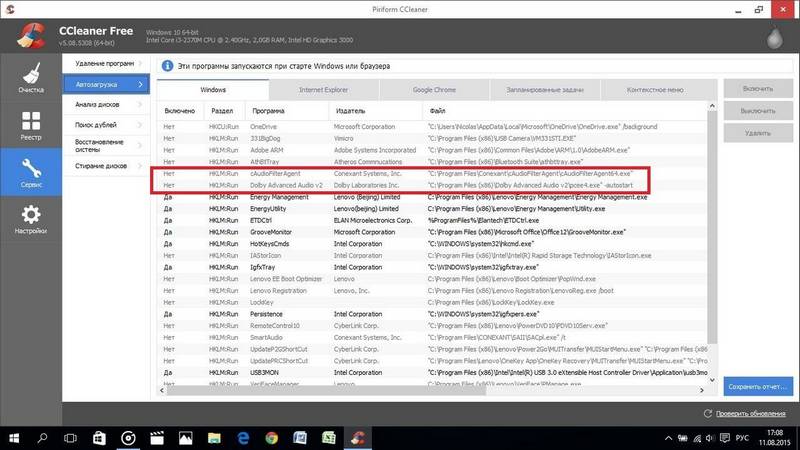
Вообще странно: Microsoft насильно устанавливает Windows 10 на все компьютеры подряд, а Lenovo умывает руки — мол, покупайте новый ноутбук, этот уже не поддерживается, и если есть какие-то проблемы, живите с ними!
Download & Fix Dolby Audio Driver for Windows 10 for Lenovo Notebook
Upon upgrading to Windows 10, Lenovo Notebook G series users are facing issues in their audio driver which is surprising as since Windows 8, Microsoft have been able to add most drivers in their core for audio especially. However if there is a problem, there is a solution. The problem being faced here is whenever an effected user turns ON laptop, he gets a pop-up with error from Dolby Advanced Audio i.e. “Unable to start the audio driver. Please restart the computer or reinstall the driver if the problem persists“. This problem occurs every time when you turn ON your laptop or restart it.
Download & Fix Dolby Audio Driver for Windows 10 for Lenovo Notebook
Hence, to fix this issue, i am listing down the correct drivers for various models of G series Lenovo Notebooks and also the method of installing them correctly:
- First of all you need to disable automatic drivers update installation in Windows 10.
- Do follow the steps given above in linked post and then open Device Manger by pressing Windows key + X and select Device Manager.
- On the Device Manager, navigate to Sound, video and game controllers > right click on Conexant SmartAudio HD or IDT High Definition Audio > Select Uninstall.
- Also ensure to check “Delete the driver software for this device.”
- Now open “Programs and Features” by pressing Windows key + X and selecting Programs and Features. Check out the complete list of installed applications you have and uninstall any software which may relates to Conexant Smartaudio/IDT High definition audio & Dolby Advanced Audio. For example, you will find Dolby Advanced Audio v2 in installed application which needs to be uninstalled.
- Reboot your computer now.
- When system turns back ON, select the drivers from the list given below for your respective G series Lenovo Notebook and install it.
Also, do not turn back ON automatic driver updates in Windows 10, which you turned off in 1st step. Once you’re done installing correct driver and wants back software’s of Dolby Advanced Audio and the Dolby Home Theater, you can do so by locating setup files from following path in your computer:
For Realtek: C:DriversAudioRealtek6.0.1.6957PCEE4
For Conexant: C:DriversAudioConexant8.64.49.0DolbyGUI
Download drivers of Conxeant/IDT & Dolby Audio Lenovo Notebooks G Series
Download Lenovo Notebook G410 and G510 – Audio Driver (Conexant) for Windows 10 (64-bit) – Lenovo G410, G510. Driver version is Conexant 8.66.4.0
Download Lenovo Notebook G400s, G400s Touch, G500s, G500s Touch – CONEXANT Audio Driver (for Windows 8.1). Please note, you’ll have to install this driver in compatibility mode to make it work on Windows 10. Driver version is 8.65.3.53 and can be installed on both 32 & 64 bit windows.
Download Lenovo Notebook G405 & G505 – Audio Driver for Windows 10 (64-bit) – Lenovo G405, G505. Driver version is 8.66.4.0.
For Lenovo G580, method would be bit different:
Open Programs and Features by pressing Windows key + X and selecting Programs and Features.
- Locate Dolby Advanced Audio software and uninstall it.
- Now, open Device Manager, locate Sound, video and game controllers > right click on “Conexant Smartaudio HD > Select Uninstall.
- Also ensure to check “Delete the driver software for this device“.
- Reboot your computer.
- Upon reboot, open Device Manager, locate Generic Audio Driver, right click on it and select Update Driver Software.
- When complete, reboot again to check if that pop-up appears or not.
- Above method is being implemented because Lenovo has not till date released official drivers support of Windows 10 for G580 model.
Another Solution if you don’t have Latest Driver for Lenovo Notebook for Audio in Windows 10
- Go to Desktop & locate Sound icon on right of Taskbar.
- Right click on it and select Playback Devices.
- Select the current playback device which is in use by Windows 10. Double click on that playback device, which shall open a Properties windows for you.
- Navigate to Advanced Tab.
- Select Sound bitrate dropdown menu & select lower or higher bitrate option. Preferably select 24 bit, 44100 Hz or 24 bit, 192000 Hz.
- Check if your Dolby audio is working.
- Reboot for confirmation.
Dolby Home Theater v4 поднимает PC аудио и обеспечивает эффект объемного звучания через встроенные громкоговорители, наушники, или подключенного домашнего кинотеатра персонального компьютера
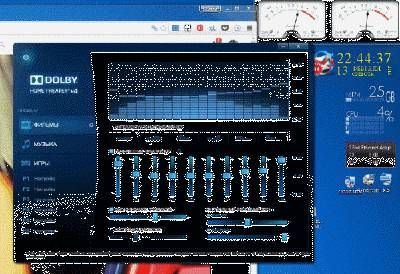
Dolby Home Theater v4 Преимущества
Аутентичные Dolby Surround Sound
Dolby® Home Theater® v4 преобразует вашу музыку и другие два канала (стерео) развлечения в 5.1-канальный объемный звук, и развлечения 5.1-канальный, как фильмы в 7.1-канального звука.
Упрощенные подключения домашнего кинотеатра
Функция Dolby Digital Out в Dolby Home Theater v4 делает его легким для вас, чтобы подключить компьютер к системе домашнего кинотеатра.
Согласованные уровни громкости
Функция Volume Leveler в Dolby Home Theater v4 замков на предпочтительном уровне громкости более последовательного прослушивания.
Усиление диалога Ясность
Диалог Enhancer улучшает четкость речи вашего развлечения, так что вы можете следить за каждым словом.
Разблокированные Компоненты установки HD Audio Dolby Digital Работают на Windows 7/8/10 ( 32/64) .
Установите из архива дополнения.
Dolby PCEE Drivers
Dolby Home Theater v4
Dolby Advanced Audio v2
Неискажающее Производительность
Dolby Home Theater v4 оптимизирует качество звука для конкретной модели ПК и позволяет увеличивать громкость без искажения звука.
Total Audio Control
Десяти-полосный графический эквалайзер в Dolby Home Theater v4 предоставляет вам полный контроль над аудио профилем вашего компьютера.
Мощная машина мультимедиа
Вы смотрите фильмы и телепередачи на вашем компьютере. Вы можете использовать его для прослушивания музыки. Это ваша игровая консоль и ваш видеоконференцсвязи центр. Тем не менее, ваш компьютер имеет один большой недостаток, и это его звук жестяной и слабый при меньших объемах, Баззи и дребезжание, когда вы согнуть его вверх. Dolby Home Theater v4 решает проблему аудио производительности ПК с набором технологий, которые, наконец, сделать свой звук на компьютере, как мощный мультимедийный компьютер, что он есть.
Dolby впервые высококачественный звук сначала в студии звукозаписи и в кино, а затем в гостиной. Dolby Home Theater v4 извлекает выгоду из десятилетий опыта в таких областях, как уменьшение шума, оптимизации громкоговорителей и объемного звучания. Это комплексное решение и улучшает качество звука выбираете ли вы слушать через встроенные динамики вашего компьютера, вашей любимой пары наушников, или путем подключения ПК к системе домашнего кинотеатра.
Понимание того, как работает Dolby Home Theater v4 требует понимания проблем, присущих ПК аудио. Они возникают как в качестве исходного материала и процесса воспроизведения.
Типичные проблемы с источниками включают в себя:
Скучный звук и неразборчиво диалог на пользовательский контент
Дико различных уровней громкости от одного источника к другому
Содержимое не производится в режиме объемного звучания
Маленькие акустические системы и усилители, необходимые недостаточна, чтобы вписаться в физической конструкции ПК создают другие проблемы. К ним относятся:
Нерегулярное частотная характеристика без каких-либо максимумов или минимумов
Неестественный, цветной звук
Уровни громкости, которые, как правило, не достаточно громко
Искажение и раздражает механические колебания, когда звук появился
В технологии Dolby Home Theater v4 Solution
Разработанный в компьютер, Dolby Home Theater v4 сначала применяет обработку, которая устраняет любые проблемы с исходным материалом. Затем он исправляет воспроизведение проблемы путем компенсации механических ограничений самого компьютера.
Поскольку инженеры Dolby специально настраивать каждую модель PC, которая включает в себя Dolby Home Theater v4, обработка аудио сигнала гарантирует, что вы наслаждаетесь оптимального звучания для конкретной комбинации акустических систем и усилителя в вашем ПК.
Dolby Home Theater v4 технологии:
Используйте наши последние и самые передовые алгоритмы
Нарисуйте на нашем обширном исследовании, как люди воспринимают звук
Матч аудио восприятие человека
Построены на общей структуры обработки
Работать вместе с умом
Глядя на водителей?
Dolby не имеет аудио драйверов, доступных для загрузки. Посмотреть этот список сайтов-партнеров, где вы можете скачать аудио драйвера.
Dolby Home Theater v4 для профессионалов
Дайте потребителям высокую точность, они всегда хотели от своих ПК. Простота внедрения и интеграции, Dolby Home Theater v4 технологии устранения проблем с источника звука и оптимизировать аудио для системы воспроизведения.
Бывает, что ноутбук работает практически идеально, но есть некоторые нюансы, которые портят общую картину. Кажется, что они не влияют на функциональность и скорость работы компьютера, но вносят свою ложку дегтя в бочку меда.
Сегодня попробуем разобраться с одной из таких проблем известной многим владельцев ноутбуков Lenovo G480, G580, G780. Речь пойдет об ошибке связанной с Dolby Advanced Audio.
Вот так выглядит это надоедливое окно, сообщающее вам каждый раз, во время запуска, об ошибке.
Ничего смертельного обычно она в себе не несет, но сам факт ее наличия вызывает беспокойство у пользователей. Рекомендации по устранению данной ошибки, путем перезагрузки системы и переустановке драйвера, в 99% случаев ни как не меняют ситуацию, и при каждом включении компьютера вы вновь и вновь видите сообщение о том, что драйвер звукового устройства Dolby не запущен. Пришла пора положить этому конец.
Первое, что вам нужно сделать, это скачать и установить драйвер Conexant с сайта официального производителя. Если вы уже это делали, но вам это не помогло, не спешите переходить на другой ресурс в поисках решения проблемы, так как не на всех ресурсах описан важный шаг, который необходимо осуществить после установки нового драйвера.
И так, драйвер вы скачали и установили, теперь откройте панель управления и внимательно посмотрите на все, что связано с Dolby Advanced Audio. Наверняка, в панели управления будет 2 пункта, один из которых Dolby Digital Plus Advanced Audio. Он появился после установки нового драйвера.
Под цифрой 1 указан «виновник» возникновения ошибки, под цифрой 2 «спаситель», который поможет нам избавиться от проблем с Dolby Advanced Audio.
Попробуйте открыть Dolby Advanced Audio и Dolby Digital Plus Advanced Audio, второй откроется без проблем, в то время как первый выдаст вам ошибку. К сожалению не сделал ни одного скриншота, но при запуске Dolby Digital Plus Advanced Audio перед вами откроются настройки звука с эквалайзером и некоторыми эффектами.
Следующим этапом нам нужно избавиться от ставшего проблемным пункта Dolby Advanced Audio. Для этого открываем панель управления, переходим в пункт «Программы и компоненты», ищем Dolby Advanced Audio v2 и безжалостно удаляем данную программу. Не волнуйтесь, как видно на скриншоте ниже у нас есть еще один пункт, который заставит работать все как надо.
Найдите выделенный пункт у себя в программах и компонентах, а затем не сожалея удалите его.
После проделанной операции мы увидим, что в панели управления остался только пункт Dolby Digital Plus Advanced Audio.
Теперь в панели управления отображается только правильно работающее программное обеспечение.
Теперь можно перезагрузить компьютер и убедиться, что ошибка при старте системы больше не появляется.
Dolby Advanced Audio Driver Not Working in Windows [Solved]
It might happen to you that after you update your sound driver or make some change with you system, the following notification pops up:
The version numbers could be different on different computers.
After this notification, problems such as the speakers on your computer are not working straight or even computer shutting down out of nowhere could come along. Problems as such could be rather frustrating.
This post will introduce four mostly used ways to help you fix the problem.
Method One: Roll The Audio Driver Back to Previous Stage
Judging from the different version numbers noted on the notification, it is suggested you try to roll the audio driver back to its previous stage first.
Here is how you could do it.
1) Go to Device Manager.
2) Expand Sound, video and game controllers option and right click your audio device and choose Properties.
3) Under Driver tab, choose Roll Back Driver and then choose OK to save the change.
4) Click Yes.
5) Wait for a couple of seconds for the system to help you with the process.
Then you should be able to see the notification asking you to restart, please click Yes for the change to take effect.
6) After the restart of your computer, please check and see if the problem still persists.
Note: If the Roll Back Driver option is grey, that means you could not do this procedure as planned. you need to perform other operations for the problem to go away.
Method Two: Uninstall Dolby From Device Manager
1) Open Device Manager.
2) Expand Sound, video and game controllers option. Right click the audio devices on your computer and choose Uninstall.
3) Confirm the option by clicking Yes.
You may need to repeat this procedure with Realtek or Conexant or some other audio device and Dolby audio device.
4) Reboot your computer after this so Windows can update the correct drivers for you.
Method Three: Download the Correct Driver Manually
The notification indicates that your system needs an older version of audio driver for the audio device on it to work, so you might need to consider looking for the older version of audio drivers online.
You could go to the official website such as Realtek or Conexant to download the driver you need (here is a post showing you how to do it on Realtek website), or go to the manufacturer of your computer to get the driver, which might requires license code in some case.
Method Four: Use Driver Easy
Driver Easy is a software that helps you detect, download and install the drivers that are best-matched with your computer. Features such as driver backup and driver restore help you roll your driver back to its previous stage without set backs.
Moreover, Driver Easy is a free software, you could download the free version of it to have a try yourself. If you enjoy using it and it indeed helps you solve your driver problem, it is always welcome that you upgrade it to the professional version to enjoy more features and professional technical support from our professional team. It is totally okay if you regret the purchase, there is a 30-day refund policy of our product to ensure you a better user experience than other products.
For more purchase details, please visit the purchase webpage here.
Download the latest Dolby version for Windows 10, 8.1
For various PC problems, we recommend to use this tool.
This tool will repair common computer errors, protect you from file loss, malware, hardware failure and optimize your PC for maximum performance. Quickly fix PC issues and prevent others from happening with this software:
- Download this PC Repair Tool with Patended Technologies
- Click “Start Scan” to find Windows issues that could be causing PC problems.
- Click “Repair All” to fix all issues (requires upgrade).
Dolby Audio Driver represents a dedicated utility that can be used on any Windows based device for improving the sound quality of your laptop, tablet, or desktop.
Now, in order to get the best experience you need to use the latest version of Dolby, which means that you need to download the latest release of the software.
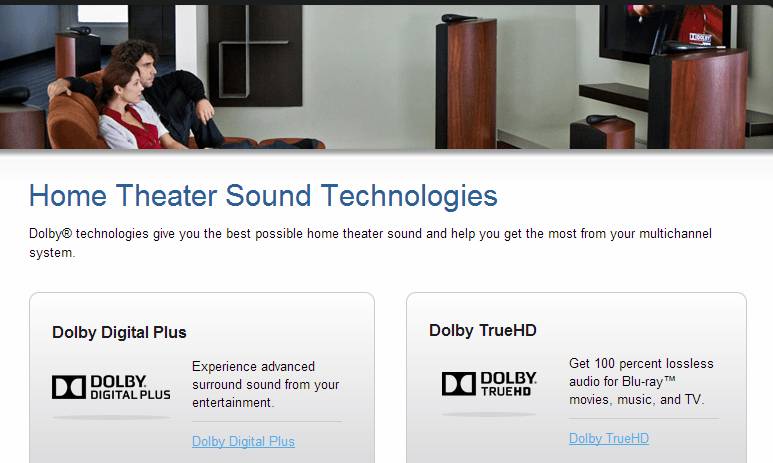
Unfortunately, a common problem is related to some incompatibility issues between Dolby and Windows 8, or Windows 8.1, 10 OS. Basically many users reported Dolby issues after updating to Windows 10 from Windows 7, or to Windows 8.1, 10 from Windows 8.
Well, all these are problems related to the Dolby driver, or to the sound driver that is installed on your device; so for fixing the incompatibility issues you just have to uninstall the current drivers and to download the latest versions. You can then normally, or in compatibility mode, re-install the sound and Dolby drivers as everything will work without problems on your Windows 8 / Windows 8.1/ Windows 10 device.
You can’t really download some of Dolby’s software separately for Windows 10, 8.1
Therefore, if you have to use the latest version of your Dolby as provided by your OEM. Now, installing Dolby is easy as all you have to do is to download the proper drivers while then you just have to follow the on-screen prompts that will be provided by the installation wizard.
1. Go to your computer manufacturer website
The company explains that you can find and download the latest Dolby audio drivers on your computer manufacturer’s support page. Keep in mind that every computer is custom-tuned to deliver the best possible audio experience. Dolby doesn’t have access to these custom audio drivers.
The list below includes some of the most popular computer manufacturers among Windows 10 users. Go to their support page to download the latest Dolby drivers:
2. Update Windows 10
When you install the latest OS updates on your computer, you also download and install the latest driver version for your device.
So, if you want to get the newest Dolby driver for Windows 10, simply go to Settings > Update & Security > and click on the ‘Check for updates’ button.
Of course, if you have further issues and if you can’t still use your Dolby Audio Driver on your Windows based device, don’t hesitate and share your problems with us – use the comments field in that matter. Then we will develop a dedicated tutorial that will show you how to easily address your incompatibility problems.
Here’s what Dolby wants you to know if you have recently updated to Windows 10 and you are having some problems. Also, do check out our article on how to solve problems with Dolby Sound in Windows 10, if you do encounter any.
Important notice regarding Dolby Advanced Audio and Home Theater
Dolby Advanced Audio v2 is designed into select PC models and is not available for direct purchase or download. Our experts work with PC manufacturers to custom-tune each model for the best possible audio performance.
Dolby Home Theater v4 is designed into select PC models and is not available for direct purchase or download. Our experts work with manufacturers to custom-tune each model for the best possible PC audio performance.
If you’ve got additional tips and suggestions related to this post, let us know in the comments below.
Editor’s Note: This post was originally published in June 2014 and has been since completely revamped and updated for freshness, accuracy, and comprehensiveness.
Fix Dolby Home Theater/Advanced Audio/ Digital Plus Audio No Sound Issue in Windows 10
Sometimes, especially after you upgrade Windows 7 or Windows 8 to Windows 10, you find the home theater v4 don’t have sound . Of course, it may also be the Dolby Advanced Audio v2 or Dolby Digital Plus Advanced audio. It was really annoying when you have no idea how to fix this problem.
There are two ways you can choose to install it to solve the no sound problem. You can download the driver package and install it manually, or choose an easier way to update it automatically to solve the Dolby audio device no sound issue. And this can help to solve the problem of being unable to start the Dolby audio driver.
Manually Download and Install Dolby Theater V4 Drivers
Step 1: Download the drivers from here:
Download Dolby Home Theater V4 Drivers: https://goo.gl/JDPMRM
Download Dolby Advanced Audio V2 Drivers: https://goo.gl/YfHlDQ
Download Dolby Digital Plus Advanced Audio Drivers: https://goo.gl/ZIbBd8
Step 2: Enter the safe mode, and in the Startup Settings, choose the seventh item: Disable driver signature enforcement .
Then the computer will restart and enter the safe mode.
Step 4: Expand Sound, video and game controllers , select the Realtek High Definition Audio . Right click to select Update Driver Software > Browse my computer for driver software > Let me pick from a list of device drivers on my computer .
Step 5: In the select the device driver window, select the Show compatible hardware . It will help to list the related device model. And you need to click Have Disk button.
Step 6: Click Browse button.
And then you can find the driver you downloaded in step 1.
Here use Dolby Home Theater V4 as an example. Follow the next steps to choose the file: Dolby Home Theater V4 > Drivers > 64 bit / 32 bit > Home Theater.inf > OK .
After you click OK , you will see it added to the model list.
Step 7: Click Dolby Home Theater V4 in Model and click Next to install the driver.
Step 8: Follow the guideline to install it.
Step 9: Choose Install this driver software anyway.
The home theater driver doesn’t have a digital signature.
Then the Microsoft will help you install this driver, several seconds later, the driver is installed. You can return to the device manager, and you will see the Dolby Home Theater V4 device is listed in the Sound, video and game controllers’ tree.
Next, you can install the Dolby Home Theater V4 program from the setup folder to manage the device.
Besides of downloading to install this software, you can also use Driver Doctor to download and update Dolby home theater v4, Dolby advanced audio v2, Dolby advanced plus digital audio devices drivers.
Driver Doctor can fix the Dolby audio driver issue easily . It is a professional driver download and update software. It can help you to solve the problem of the graphic, audio, keyboard, mouse, touchpad, printer etc drivers easily and fast.
It detects your computer, scans all your hardware drivers, and helps you to download and update all the drivers automatically. What you need to do is to click 4 buttons.
After you install and run it on your computer, it will start scanning your devices when you click Scan Now button. After that, it will remind you of the number of drivers you need to update including the Dolby Home Theater V4 audio driver.
So you can download and update the Dolby audio driver by Get Drivers .
After you updated the audio driver, restart the computer and test, you will find the home theater v4 no sound issue have already solved.
Драйвер звукового устройства dolby lenovo скачать бесплатно
Драйвер звукового устройства dolby lenovo скачать бесплатно
Его обновить. Удалите все программы, связанные с драйвером. Драйвера для звукаДрайвераКомп 5755, проблема со звуком. На. программа для управления драйверами. Перезагрузите компьютер и, если. Вы узнаете, как решить проблемы с драйвером звукового устройства на ноутбуках. Его можно скачать с официального сайта. 4 скачать бесплатно русская версия. На этой странице вы можете бесплатно скачать Где.
Драйверзаставит ваше устройство назазвучать по новому. Набор звуковых драйверов для всех производителей и моделей звуковых карт. В этой категории вы сможете найти драйвер для своего устройства. У нас вы можете скачать установочные файлы бесплатно и без регистрации.8 32 8 64 Бесплатно скачать. На самом деле не обязательно самостоятельно искать новый драйвер, достаточно.
Его можно скачать и как переустановить. Драйвер можно скачать с сайта производителя ноутбука, для вашей модели и версии ОС, а. Звуковые драйвера желательно скачивать под конкретную модель устройства. Драйвер только для устройств. У меня, как я понял драйвер подружаются и ставятся на эту автоматически, но еть проблема с аудио драйвером у меня 505, звуковая.
Вместе с Драйвер звукового устройства dolby lenovo скачать бесплатно часто ищут
драйвер dolby advanced audio windows 10
скачать драйвер dolby advanced audio для windows 7
скачать звуковой драйвер dolby
dolby advanced audio acer
pcee needs to be installed что делать
dolby advanced audio скачать
dolby advanced audio v2 acer скачать
dolby advanced audio driver